Как автоматически смонтировать все внешние устройства с правами чтения и записи? (Невозможно редактировать теги файлов с внешнего диска)
На данный момент у меня недостаточно понимания этой проблемы, но, пожалуйста, потерпите меня, и я отредактирую / улучшу вопрос, чтобы сделать его более общим, как только я получу надлежащую помощь и лучше пойму этот вопрос.
Поэтому я храню свои музыкальные файлы на внешнем (Samsung, fat32) диске и использую Foobar2000 с Wine для редактирования их тегов (помимо прочего, получаю теги из freedb)
Теперь я больше не могу этого делать. Те же файлы могут быть отредактированы, если скопированы на рабочий стол.
Я предполагаю, что это связано с тем, что внешний диск автоматически монтируется с ограниченными правами: в Thunar его файлы и папки имеют блокировку / кросс /etc (в зависимости от используемых мной значков)
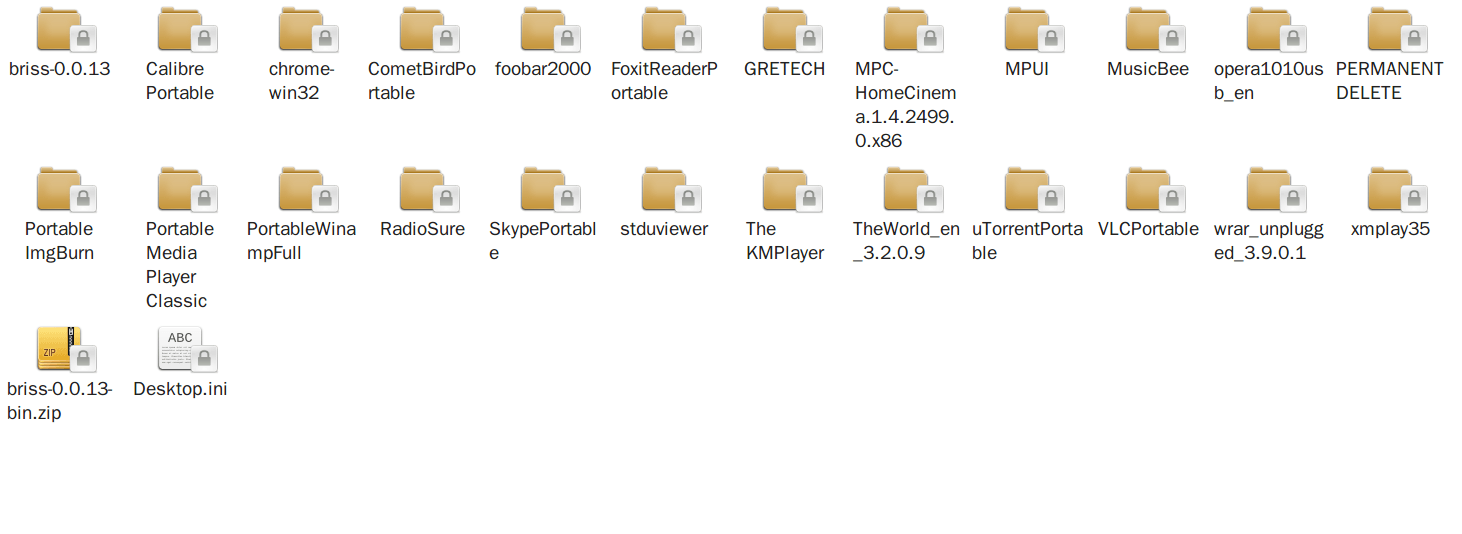
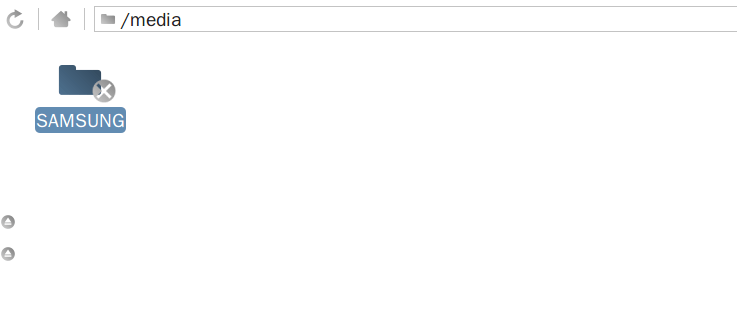
Как это исправить?
(Я в Lubuntu 12.04)
Странно то, что добавление второго внешнего диска не связано с той же проблемой.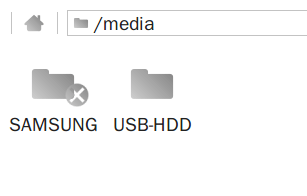
в то время как их разрешения выглядят одинаково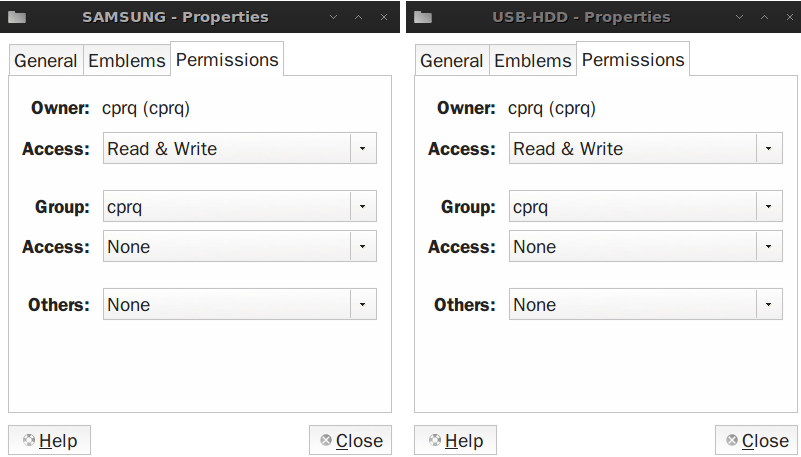 Одно из различий между ними состоит в том, что один из них - это fat32, а другой - ntfs.
Одно из различий между ними состоит в том, что один из них - это fat32, а другой - ntfs.
Они выглядят так в gparted


Но это, кажется, не считается: переключение между двумя слотами usb заставило их смонтировать оба в порядке, но возвращение их в первоначальный порядок изменило проблему: заставило Samsung загрузиться нормально, в то время как другой показал знак блокировки. Может быть, это связано с порядком их подключения...
Еще более странным является то, что, хотя с музыкой Samsung все было в порядке, я начал редактировать теги музыкальных файлов в Foobar2000, как и предполагалось. После того, как это удалось сделать для альбома, второе не будет отредактировано: та же проблема возникла вновь. Перезапуск Thunar Теперь я вижу, что знак блокировки / пересечения вернулся со второго внешнего диска на Samsung!!!
Как автоматически подключить все внешние устройства (также: всегда и постоянно) с полными привилегиями?
2 ответа
- Подключите все жесткие диски. Запустите эту команду, чтобы получить список подключенных устройств:
$ sudo blkid
Обратите внимание на UUID и ТИП устройства всех разделов, которые вы хотите подключить.
Открыть файл
fstabзапустив:
$ sudo gedit /etc/fstab
- Введите все устройства, которые вам нужны для автоматического подключения
UUID=xxxxxxxxxxx /media/<label> TYPE users,defaults 0 0 Здесь - метка раздела, то есть имя, которое вы хотите использовать.
- Бежать:
$ sudo mount -a
Все разделы должны были быть смонтированы.
Теперь запустите команду для всех разделов (кроме root!):
sudo chown -R username:username /media/<label>
Ты пытался
sudo chown -R username:username /media/path/to/drive?
По крайней мере, это основной способ сделать это один диск за раз. -R тег рекурсивно дает ваш username Доступ на чтение и запись ко всем папкам и подпапкам на жестком диске.
Примечание:
Я также обнаружил, что если вы использовали эти диски на Mac раньше, вы можете отключить ведение журнала.
В вашем Mac:sudo /usr/sbin/diskutil disableJournal /Volumes/name-of-my-external-hdd